用安卓模拟器玩游戏原理就是在电脑上安装了一部手机,如果你的电脑配置不是非常高,能不卡顿吗?遇到卡顿怎么解决?
1、安装新版本的显卡驱动。逍遥模拟器对于显卡的性能要求很高,因此升级至新版本的显卡驱动,是确保逍遥模拟器流畅运行的关键。建议大家使用“驱动精灵”程序来更新安装显示驱动,直接在百度中搜索下载“驱动精灵”即可。
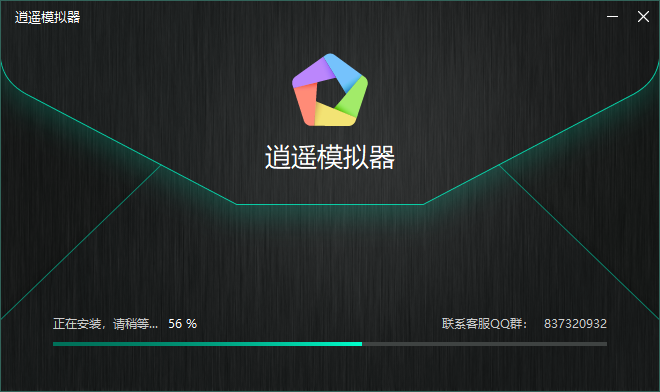
2、当然,我们也可以使用“驱动精灵在线版”来实现显示驱动的更新操作。进入“驱动精灵”官网,按如图所示操作即可成功更新到新显卡驱动。
3、接下来授权“ 逍遥模拟器”目录的完全访问权限。进入“系统所在盘符:\memu”目录,右击该目录,选择“属性”项。
4、然后在弹出的“属性”窗口中,切换至“安全”选项卡,选中尚未赋予“完全控制”权的用户名,通常为“User”用户,点击“编辑”按钮。
5、在弹出的“安全”窗口中,为“User”添加“完全控制”权限。
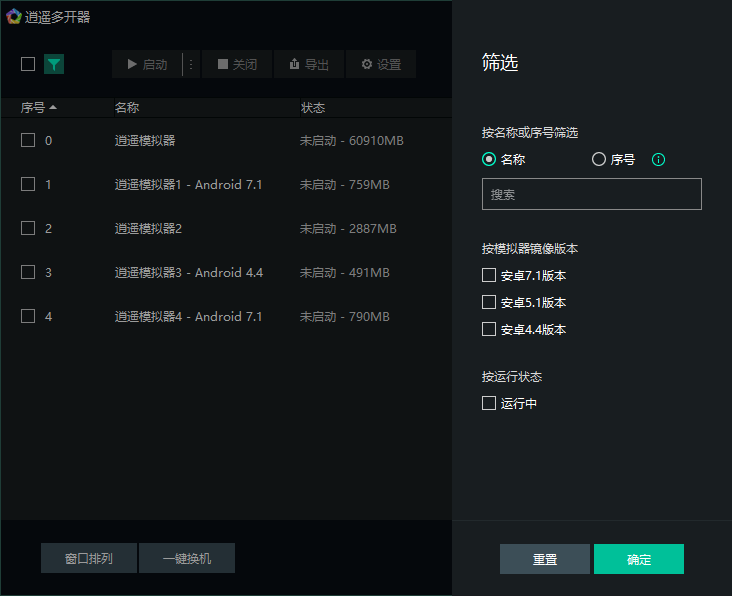
6、暂时关闭不需要的程序,以释放更多系统资-源给逍遥模拟器运动:由于安卓模拟器会占有很多系统资-源,因此在运行逍遥模拟器之前,利用“360加速球”对系统进行一次清理,将极大的提升逍遥模拟器的运行速度。
7、运行逍遥模拟器程序,然后右击“任务栏”,从弹出的右键菜单中选择“启动任务管理器”项。
8、接着右击“任务栏”中的“逍遥模拟器”图标,从弹出的菜单中选择“逍遥模拟器”
HD- Frontend”项,在弹出的窗口中就可以看到“关键词 HD-Frontend”。
9、然后在“任务管理器”界面中,切换至“进程”选项卡,右击“HD-Frontend.exe”进程,从弹出的菜单中选择“设置优先级”->“实时”,当随后弹出的“提示”窗口中点击“设置优先级”按钮。
10、继续右击“HD-Frontend.exe”进程,从弹出的菜单中选择“设置相关性”。
11、在打开的“处理器相关性”窗口中,确保只勾选后一项,点击“确定”完成设置。
以上就是安卓模拟器太卡怎么办的相关解决办法,给大家提供参考,关于更多的营销技巧以及金融资讯请关注逍遥模拟器官网。